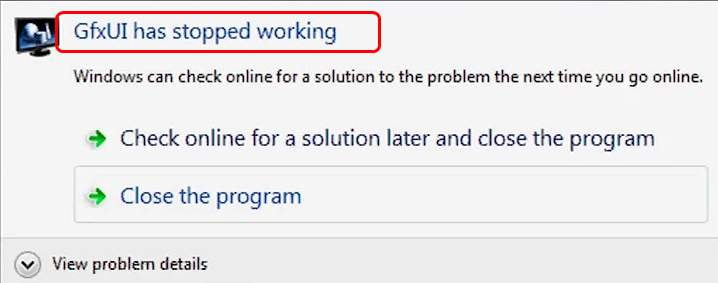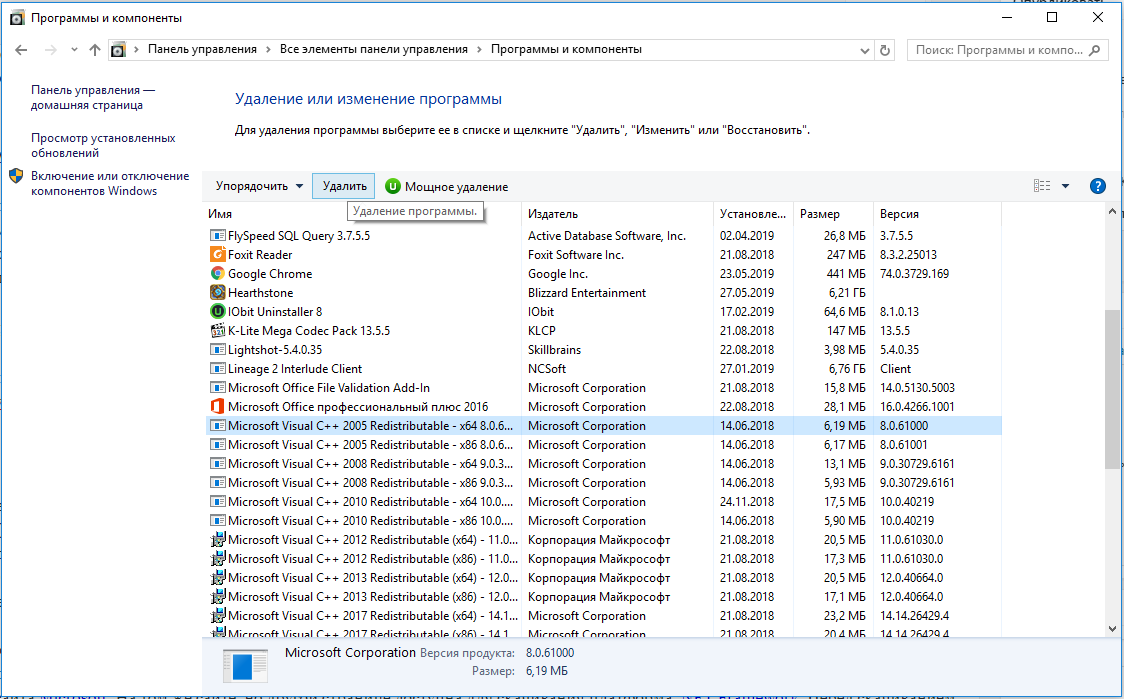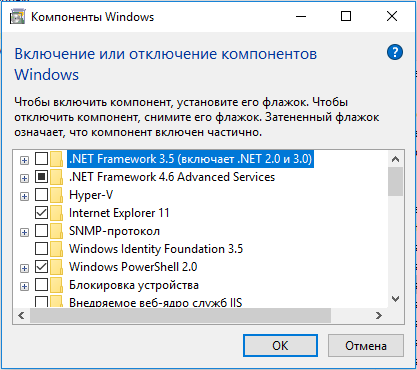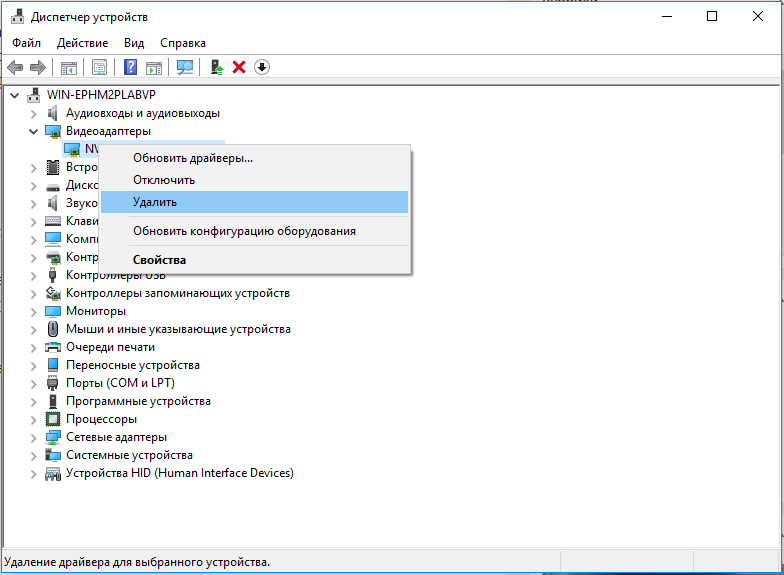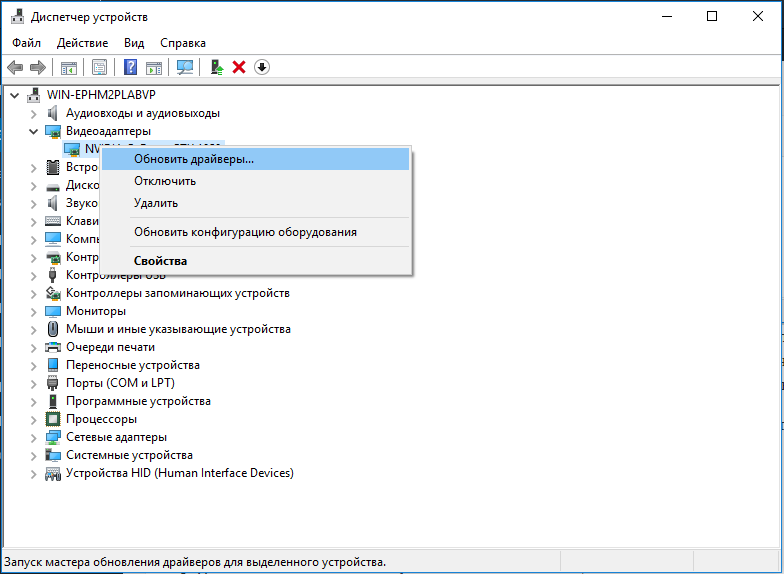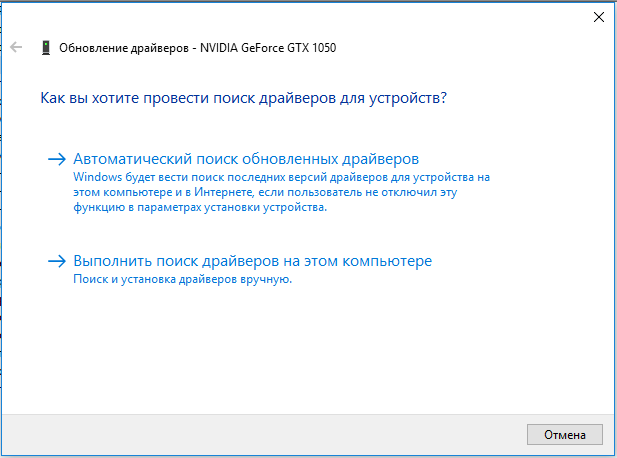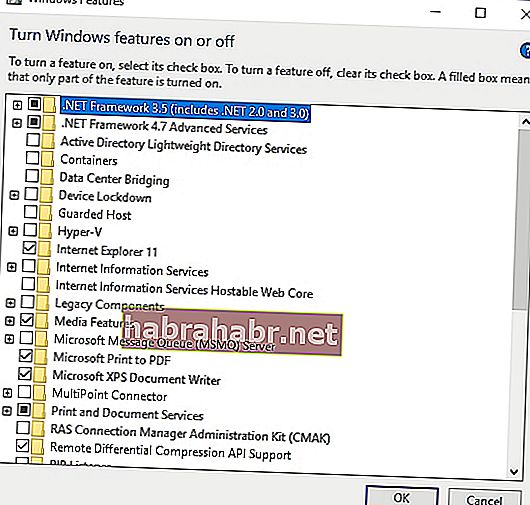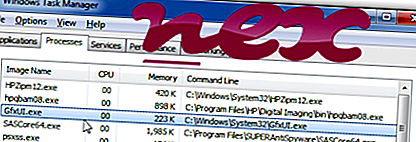Файл Gfxui.exe – это один из компонентов Intel, который отвечает за драйвера интегрированного графического адаптера. С его помощью картинка в видео выглядит чётче, появляется плавность при перемещении элементов и т. п. Жизненно необходимый файл управляет драйвером видеокарты, поэтому его сбой может привести к серьёзным последствиям.
Почему прекращена работа программы GfxUI?
Сбой нередко появляется без каких-то видимых причин, будто бы случайно. Никакой дополнительной информации об источнике проблемы сообщение с ошибкой не даёт. По этой причине в сети очень много разносторонних способов решения неполадки, однако не все из них рабочие. Некоторые пользователи поделились действительно успешными методами исправления ошибки. На основании полученной информации, можно сделать вывод о следующих проблемах в Windows.
Причины завершения работы файла Gfxui.exe:
- Неправильная установка или повреждение Microsoft Visual C++ Redistributable, Microsoft .NET Framework. Это наиболее частый источник сбоя, их переустановка помогает в исправлении ошибки в 90% случаев.
- Неактуальные драйвера. Также возможно, что устаревшие драйвера вступают в конфликт с другим ПО или не поддерживаются Windows должным образом. Повторная установка графического драйвера, к которому относится файл Gfxui.exe, способна помочь в некоторых случаях.
- Конфликтующие сторонние приложения. Довольно редко, но некоторое ПО вмешивается в нормальную работу драйвера, вызывая неисправность файла. Стоит задуматься над тем, чтобы удалить программу и воспользоваться более стабильным аналогом.
Способ 1: Переустановка Microsoft .NET Framework и Microsoft Visual C++
Пользователями замечено, что отдельные версии указанных программных продуктов потенциально уязвимы. Именно они работают неправильно в значительной части случаев. Лучший выход из сложившейся ситуации – переустановить компоненты, предварительно их полностью удалив. Так как чаще всего срабатывает именно это решение, лучше начинать устранение проблемы отсюда.
Инструкция к выполнению:
- Кликнуть ПКМ по «Пуску» и выбрать «Панель управления».
- В строке «Просмотр» (правый верхний угол) установить вид «Крупные значки».
- Во второй половине значков найти и открыть «Программы и компоненты».
- Выбрать поочерёдно все компоненты Visual C++ и .NET Framework и нажать на кнопку «Удалить». Особенно много установлено версий Visual C++, одна из них и может вызывать сбои. Лучше деинсталлировать все версии. После запуска удаления появятся диалоговые окна, в которых может прийтись выполнить ещё несколько кликов. Действия интуитивны и имеют инструкции, проблем не возникнет.
- Перейти на страницу «Включение и отключение компонентов Windows.
- Отключить все записи .NET Framework. Наибольшее внимание уделить версиям 3.5.х, они чаще всего сбоят.
- Загрузить файл для установки Visual C++ с сайта Microsoft. На том же сайте, но другой странице доступна для скачивания платформа .NET Framework. Перед скачиванием нужно выбрать версию операционной системы, есть 32 и 64 битные варианты.
- Открыть загруженные файлы и, следуя инструкциям, установить программные пакеты. Теперь нужно заново включить пакеты .NET Framework по тому же принципу – установить выделение напротив строки с названием.
Способ 2. Обновление драйвера видеокарты
Некоторые умельцы говорят, что можно найти файл Gfxui.exe на форумах, у друзей или другом компьютере и заменить его. Это не лучшее решение, так как версия системы может отличаться и файл все равно не сможет работать. Загрузка подобных файлов из сети вообще опасна, exe-файлы – это зона повышенного риска. Самое безопасное и простое решение – заново установить графический драйвер, который отвечает за взаимосвязь компьютера с видеокартой. Ещё такое решение позволит обновить драйвер, что положительно сказывается на быстродействии и стабильности системы.
Инструкция по выполнению:
- Кликнуть ПКМ по «Пуску» и выбрать «Диспетчер устройств».
- Нужный драйвер находится в разделе «Видеоадаптеры».
- Из содержимого выбрать элемент с названием встроенной видеокарты, обычно называется Intel HD Graphics хххх. Сделать клик ПКМ по нему и выбрать опцию «Удалить».
- В соответствующих диалоговых окнах подтвердить действие, руководствуясь подсказками, и дождаться завершения процедуры.
- Перейти на сайт Intel, выбрать подходящую версию графической карты и скачать самые последние драйвера для неё.
- Запустить полученный файл и следовать инструкциям на экране для завершения установки.
Возможно, читателю сложно вручную подобрать драйвера или не получается их загрузить. В таком случае можно воспользоваться встроенной в Windows функцией автоматического поиска и обновления.
Алгоритм действий:
- Снова открыть «Диспетчер устройств» через «Пуск».
- Сделать клик ПКМ по драйверу видеокарты и выбрать «Обновить драйвер».
- Нажать на первый пункт «Автоматический поиск обновлённых драйверов.
- Дождаться завершения поиска и установки, а затем проверить, осталась ли проблема.
Способ 3: Удаление LogMeIn
LogMeIn – это инструмент для удалённого подключения к рабочему столу другими пользователями, например, мастером настройки Windows. Обычно, это полезная функция, которая позволяет быстро с помощью профессионалов установить любые настройки ОС. Однако удалось выяснить, что рассматриваемый инструмент может приводить к ошибке GfxUI. Лучше его удалить и воспользоваться альтернативными программами, которых в сети много.
Как убрать LogMeIn из Windows:
- Нажать на кнопку поиска, ввести «Программы и компоненты» и выбрать одноимённый результат.
- Выделить данный инструмент и нажать кнопку «Удалить».
- Следовать инструкции по удалению, согласившись с началом деинсталляции.
Сбой «прекращена работа программы GfxUI» проще всего исправить переустановкой компонентов Windows Visual C++ и .NET Framework. Только в редких случаях приходится обращаться к остальным способам. На сегодняшний день перечисленные решения помогали в 100% случаев, надеемся, что они сработали и с проблемой читателя.
Содержание
- 1. Что такое gfxui.exe?
- 2. Gfxui.exe безопасный или это вирус или вредоносная программа?
- 3. Могу ли я удалить или удалить gfxui.exe?
- 4. Распространенные сообщения об ошибках в gfxui.exe
- 5. Как исправить gfxui.exe
- 6. Январь 2023 Обновление
- 7. Загрузите или переустановите gfxui.exe
Обновлено 2023 января: Вот три шага к использованию инструмента восстановления для устранения проблем с exe на вашем компьютере: Получите его по адресу эту ссылку
- Скачайте и установите это программное обеспечение.
- Просканируйте свой компьютер на наличие проблем с exe.
- Исправьте ошибки exe с помощью программного инструмента
gfxui.exe это исполняемый файл, который является частью Графические свойства Intel разработанный Intel Corporation, Версия программного обеспечения для Windows Vista: 8.15.10.2202 обычно 3156504 в байтах, но у вас может отличаться версия.
Расширение .exe имени файла отображает исполняемый файл. В некоторых случаях исполняемые файлы могут повредить ваш компьютер. Пожалуйста, прочитайте следующее, чтобы решить для себя, является ли gfxui.exe Файл на вашем компьютере — это вирус или вредоносная программа, которую вы должны удалить, или, если это действительно допустимый файл операционной системы Windows или надежное приложение.
Рекомендуется: Выявление ошибок, связанных с gfxui.exe.
(опциональное предложение для Reimage — Cайт | Лицензионное соглашение | Персональные данные | Удалить)
Gfxui.exe безопасный или это вирус или вредоносная программа?
Первое, что поможет вам определить, является ли тот или иной файл законным процессом Windows или вирусом, это местоположение самого исполняемого файла. Например, для gfxui.exe его путь будет примерно таким: C: Program Files Intel Corporation Intel Graphics Properties gfxui.exe
Чтобы определить его путь, откройте диспетчер задач, перейдите в «Просмотр» -> «Выбрать столбцы» и выберите «Имя пути к изображению», чтобы добавить столбец местоположения в диспетчер задач. Если вы обнаружите здесь подозрительный каталог, возможно, стоит дополнительно изучить этот процесс.
Еще один инструмент, который иногда может помочь вам обнаружить плохие процессы, — это Microsoft Process Explorer. Запустите программу (не требует установки) и активируйте «Проверить легенды» в разделе «Параметры». Теперь перейдите в View -> Select Columns и добавьте «Verified Signer» в качестве одного из столбцов.
Если статус процесса «Проверенная подписывающая сторона» указан как «Невозможно проверить», вам следует взглянуть на процесс. Не все хорошие процессы Windows имеют метку проверенной подписи, но ни один из плохих.
Самые важные факты о gfxui.exe:
- Имя: gfxui.exe
- Программного обеспечения: Графические свойства Intel
- Издатель: Intel Corporation
- Ожидаемое местоположение: C: Program Files Intel Corporation Графические свойства Intel подпапке
- Ожидаемый полный путь: C: Program Files Intel Corporation Intel Graphics Properties gfxui.exe
- SHA1: 0319ae2e536f5a90bda8f30be4abc4530ab82ad8
- SHA256: 19d926e96af6269ab38faf9b3e0c387ac0290b477128d179c9bba1b07363e336
- MD5: d9a3009a2ab658dde1d20358176ce546
- Известно, что до 3156504 размер байт в большинстве Windows;
Если у вас возникли какие-либо трудности с этим исполняемым файлом, перед удалением gfxui.exe вы должны определить, заслуживает ли он доверия. Для этого найдите этот процесс в диспетчере задач.
Найти его местоположение и сравнить размер и т. Д. С приведенными выше фактами
Если вы подозреваете, что можете быть заражены вирусом, вы должны немедленно попытаться это исправить. Чтобы удалить вирус gfxui.exe, необходимо скачайте и установите приложение полной безопасности, как это, Обратите внимание, что не все инструменты могут обнаружить все типы вредоносных программ, поэтому вам может потребоваться попробовать несколько вариантов, прежде чем вы добьетесь успеха.
Кроме того, функциональность вируса может сама влиять на удаление gfxui.exe. В этом случае вы должны включить Безопасный режим с загрузкой сетевых драйверов — безопасная среда, которая отключает большинство процессов и загружает только самые необходимые службы и драйверы. Когда вы можете запустить программу безопасности и полный анализ системы.
Могу ли я удалить или удалить gfxui.exe?
Не следует удалять безопасный исполняемый файл без уважительной причины, так как это может повлиять на производительность любых связанных программ, использующих этот файл. Не забывайте регулярно обновлять программное обеспечение и программы, чтобы избежать будущих проблем, вызванных поврежденными файлами. Что касается проблем с функциональностью программного обеспечения, проверяйте обновления драйверов и программного обеспечения чаще, чтобы избежать или вообще не возникало таких проблем.
Лучшая диагностика для этих подозрительных файлов — полный системный анализ с ASR Pro or это антивирус и средство для удаления вредоносных программ, Если файл классифицируется как вредоносный, эти приложения также удалят gfxui.exe и избавятся от связанных вредоносных программ.
Однако, если это не вирус, и вам нужно удалить gfxui.exe, вы можете удалить Intel Graphics Properties с вашего компьютера, используя его деинсталлятор. Если вы не можете найти его деинсталлятор, то вам может потребоваться удалить Intel Graphics Properties, чтобы полностью удалить gfxui.exe. Вы можете использовать функцию «Установка и удаление программ» на панели управления Windows.
- 1. в Меню Пуск (для Windows 8 щелкните правой кнопкой мыши в нижнем левом углу экрана), нажмите Панель управления, а затем под Программы:
o Windows Vista / 7 / 8.1 / 10: нажмите Удаление программы.
o Windows XP: нажмите Установка и удаление программ.
- 2. Когда вы найдете программу Графические свойства Intelщелкните по нему, а затем:
o Windows Vista / 7 / 8.1 / 10: нажмите Удалить.
o Windows XP: нажмите Удалить or Изменить / Удалить вкладка (справа от программы).
- 3. Следуйте инструкциям по удалению Графические свойства Intel.
Распространенные сообщения об ошибках в gfxui.exe
Наиболее распространенные ошибки gfxui.exe, которые могут возникнуть:
• «Ошибка приложения gfxui.exe.»
• «Ошибка gfxui.exe».
• «Возникла ошибка в приложении gfxui.exe. Приложение будет закрыто. Приносим извинения за неудобства».
• «gfxui.exe не является допустимым приложением Win32».
• «gfxui.exe не запущен».
• «gfxui.exe не найден».
• «Не удается найти gfxui.exe».
• «Ошибка запуска программы: gfxui.exe.»
• «Неверный путь к приложению: gfxui.exe.»
Эти сообщения об ошибках .exe могут появляться во время установки программы, во время выполнения связанной с ней программы, Intel Graphics Properties, при запуске или завершении работы Windows, или даже во время установки операционной системы Windows. Отслеживание момента появления ошибки gfxui.exe является важной информацией, когда дело доходит до устранения неполадок.
Как исправить gfxui.exe
Аккуратный и опрятный компьютер — это один из лучших способов избежать проблем с gfxui.exe. Это означает выполнение сканирования на наличие вредоносных программ, очистку жесткого диска cleanmgr и ПФС / SCANNOWудаление ненужных программ, мониторинг любых автозапускаемых программ (с помощью msconfig) и включение автоматических обновлений Windows. Не забывайте всегда делать регулярные резервные копии или хотя бы определять точки восстановления.
Если у вас возникла более серьезная проблема, постарайтесь запомнить последнее, что вы сделали, или последнее, что вы установили перед проблемой. Использовать resmon Команда для определения процессов, вызывающих вашу проблему. Даже в случае серьезных проблем вместо переустановки Windows вы должны попытаться восстановить вашу установку или, в случае Windows 8, выполнив команду DISM.exe / Online / Очистка-изображение / Восстановить здоровье, Это позволяет восстановить операционную систему без потери данных.
Чтобы помочь вам проанализировать процесс gfxui.exe на вашем компьютере, вам могут пригодиться следующие программы: Менеджер задач безопасности отображает все запущенные задачи Windows, включая встроенные скрытые процессы, такие как мониторинг клавиатуры и браузера или записи автозапуска. Единый рейтинг риска безопасности указывает на вероятность того, что это шпионское ПО, вредоносное ПО или потенциальный троянский конь. Это антивирус обнаруживает и удаляет со своего жесткого диска шпионское и рекламное ПО, трояны, кейлоггеры, вредоносное ПО и трекеры.
Обновлено в январе 2023 г .:
Мы рекомендуем вам попробовать этот новый инструмент. Он исправляет множество компьютерных ошибок, а также защищает от таких вещей, как потеря файлов, вредоносное ПО, сбои оборудования и оптимизирует ваш компьютер для максимальной производительности. Это исправило наш компьютер быстрее, чем делать это вручную:
- Шаг 1: Скачать PC Repair & Optimizer Tool (Windows 10, 8, 7, XP, Vista — Microsoft Gold Certified).
- Шаг 2: Нажмите «Начать сканирование”, Чтобы найти проблемы реестра Windows, которые могут вызывать проблемы с ПК.
- Шаг 3: Нажмите «Починить все», Чтобы исправить все проблемы.
(опциональное предложение для Reimage — Cайт | Лицензионное соглашение | Персональные данные | Удалить)
Загрузите или переустановите gfxui.exe
Вход в музей Мадам Тюссо не рекомендуется загружать заменяемые exe-файлы с любых сайтов загрузки, так как они могут содержать вирусы и т. д. Если вам нужно скачать или переустановить gfxui.exe, мы рекомендуем переустановить основное приложение, связанное с ним Графические свойства Intel.
Включить графический драйвер.
Панель управления графикой Intel® — это приложение, которое дает вам прямой доступ к функциям и настройкам графического драйвера. Кроме того, панель управления может автоматически настраивать параметры графики вашей игры и выделять новейшие игры, оптимизированные для графики Intel®.
Информация об операционной системе
Ошибки gfxui.exe могут появляться в любых из нижеперечисленных операционных систем Microsoft Windows:
- Windows 10
- Windows 8.1
- Windows 7
- Windows Vista
- Windows XP
- Windows ME
- Windows 200
Хотя Windows является повсеместной системой с невероятными функциями, она по-прежнему уязвима для различных проблем. Во-первых, вы можете столкнуться с сообщением об ошибке всякий раз, когда включаете компьютер. Если вы заметили, что GfxUI перестал работать в Windows 7 или Windows 10, не паникуйте, потому что эту проблему легко исправить.
Если вас беспокоит сообщение об ошибке, связанное с Gfxui.exe, не беспокойтесь, потому что оно не имеет ничего общего с вредоносным ПО. Это законный файл от корпорации Intel, включенный в компонент Intel Graphics Properties. Он играет решающую роль в управлении графическим пользовательским интерфейсом встроенного видео Intel. Этот файл можно найти на различных ноутбуках, включая Lenovo Thinkpad, HP Pavillion и Dell.
Обычно, когда эта ошибка появляется, это вызвано проблемой с драйвером или проблемами в настройках разрешений безопасности. Обязательно попробуйте один из приведенных ниже методов, чтобы избавиться от него.
Способ 1. Включение Microsoft .NET Framework 3.5.
Одним из способов устранения ошибки Gfxui.exe является включение функции .NET Framework 3.5. Просто следуйте этим инструкциям:
- Щелкните значок поиска на панели задач.
- Введите «включить или отключить функцию Windows» (без кавычек), затем нажмите Enter.
- Найдите .NET Framework 3.5 и убедитесь, что он выбран.
- Перезагрузите компьютер и проверьте, устранена ли проблема.
- Если это не решит проблему, вы также можете перейти на сайт поддержки Microsoft и загрузить .NET Framework 3.5. Установите программу еще раз и проверьте, сохраняется ли проблема.
Метод 2: обновление драйвера видеокарты Intel
Если первый метод не помог вам, возможно, проблема связана с отсутствующим или устаревшим драйвером видеокарты Intel. Обновление драйверов может решить проблему, и вы можете сделать это вручную или с помощью решения в один клик, такого как Auslogics Driver Updater. Если вы выберете первый вариант, вам придется искать последнюю совместимую версию драйвера дисплея на веб-сайте поддержки Intel. С другой стороны, если у вас нет терпения, времени и навыков для этого, лучше всего использовать Auslogics Driver Updater.
<
После загрузки и установки программы вам просто нужно нажать кнопку, и она распознает вашу систему. Он определит проблемные драйверы и найдет последние версии, рекомендованные производителем. Еще одна важная вещь, которую следует помнить об Auslogics Driver Updater, — это то, что он заботится обо всех отсутствующих и устаревших драйверах. Это означает, что после завершения процесса ваш компьютер будет работать быстрее и эффективнее.
Метод 3: переустановка драйвера видеокарты Intel
Если вы пытались обновить драйвер видеокарты, но проблема не устранена, вы можете попробовать выполнить чистую установку драйвера видеокарты Intel. Просто следуйте инструкциям ниже:
- Удалите текущий графический драйвер с помощью Display Driver Uninstaller или аналогичной программы. Не забудьте загрузиться в безопасном режиме перед удалением драйвера.
- Перед удалением драйвера убедитесь, что вы выбрали автоматический перезапуск.
- Windows автоматически найдет подходящий драйвер дисплея для вашего компьютера.
- Кроме того, вы можете использовать Auslogics Driver Updater, чтобы загрузить последнюю версию драйвера дисплея Intel.
Как вы думаете, есть более простые способы избавиться от ошибки Gfxui.exe?
Мы будем рады узнать ваши идеи! Не забудьте поделиться ими в комментариях ниже!
| App | Drivers and Utilities For Reinstalling Dell Vostro 430 Computer Software January 2010 |
| Компания | Dell |
| Версия ОС | Windows 7 |
| Архитектура | 64-разрядная (x64) |
| Байт | 3123736 |
| MD5 | 499a559090a4c24e3cd3d9b6bcdc2455 |
| ША1 | e7d3e40d7e423fa4028fa6cd5b2fb6f1d9ae4558 |
| CRC32: | a9f07c87 |
| Расположение каталога файлов | C:WindowsSystem32 |
| App | Drivers and Utilities For Reinstalling Dell Vostro 430 Computer Software January 2010 |
| Компания | Dell |
| Версия ОС | Windows 7 |
| Архитектура | 64-разрядная (x64) |
| Байт | 3123736 |
| MD5 | 68a19a2bce277e70609049f2ea0c8a63 |
| ША1 | 342d9c6ed640ff0c93bfec000a537496b7e8e27f |
| CRC32: | 2cdd33e6 |
| Расположение каталога файлов | C:WindowsSystem32 |
| App | Drivers and Utilities For Reinstalling Dell Vostro 430 Computer Software January 2010 |
| Компания | Dell |
| Версия ОС | Windows 7 |
| Архитектура | 64-разрядная (x64) |
| Байт | 3117080 |
| MD5 | 080237ff19531b6ee74048d0d2ffa38e |
| ША1 | 170c8f558b99ef28c592eec6203fa57fc513df31 |
| CRC32: | 32bb7561 |
| Расположение каталога файлов | C:WindowsSystem32 |
| App | Drivers and Utilities For Reinstalling Dell Vostro 430 Computer Software January 2010 |
| Компания | Dell |
| Версия ОС | Windows Vista |
| Архитектура | 64-разрядная (x64) |
| Байт | 3123736 |
| MD5 | 499a559090a4c24e3cd3d9b6bcdc2455 |
| ША1 | e7d3e40d7e423fa4028fa6cd5b2fb6f1d9ae4558 |
| CRC32: | a9f07c87 |
| Расположение каталога файлов | C:WindowsSystem32 |
| App | Drivers and Utilities For Reinstalling Dell Vostro 430 Computer Software January 2010 |
| Компания | Dell |
| Версия ОС | Windows Vista |
| Архитектура | 64-разрядная (x64) |
| Байт | 3123736 |
| MD5 | 68a19a2bce277e70609049f2ea0c8a63 |
| ША1 | 342d9c6ed640ff0c93bfec000a537496b7e8e27f |
| CRC32: | 2cdd33e6 |
| Расположение каталога файлов | C:WindowsSystem32 |
| App | Drivers and Utilities For Reinstalling Dell Vostro 430 Computer Software January 2010 |
| Компания | Dell |
| Версия ОС | Windows Vista |
| Архитектура | 64-разрядная (x64) |
| Байт | 3117080 |
| MD5 | 080237ff19531b6ee74048d0d2ffa38e |
| ША1 | 170c8f558b99ef28c592eec6203fa57fc513df31 |
| CRC32: | 32bb7561 |
| Расположение каталога файлов | C:WindowsSystem32 |
| App | Drivers and Utilities For Reinstalling Dell Vostro 430 Computer Software January 2010 |
| Компания | Dell |
| Версия ОС | Windows XP |
| Архитектура | 64-разрядная (x64) |
| Байт | 3123736 |
| MD5 | 499a559090a4c24e3cd3d9b6bcdc2455 |
| ША1 | e7d3e40d7e423fa4028fa6cd5b2fb6f1d9ae4558 |
| CRC32: | a9f07c87 |
| Расположение каталога файлов | C:WindowsSystem32 |
| App | Drivers and Utilities For Reinstalling Dell Vostro 430 Computer Software January 2010 |
| Компания | Dell |
| Версия ОС | Windows XP |
| Архитектура | 64-разрядная (x64) |
| Байт | 3123736 |
| MD5 | 68a19a2bce277e70609049f2ea0c8a63 |
| ША1 | 342d9c6ed640ff0c93bfec000a537496b7e8e27f |
| CRC32: | 2cdd33e6 |
| Расположение каталога файлов | C:WindowsSystem32 |
| App | Drivers and Utilities For Reinstalling Dell Vostro 430 Computer Software January 2010 |
| Компания | Dell |
| Версия ОС | Windows XP |
| Архитектура | 64-разрядная (x64) |
| Байт | 3117080 |
| MD5 | 080237ff19531b6ee74048d0d2ffa38e |
| ША1 | 170c8f558b99ef28c592eec6203fa57fc513df31 |
| CRC32: | 32bb7561 |
| Расположение каталога файлов | C:WindowsSystem32 |
| App | XPS L502X |
| Компания | Dell Inc. |
| Версия ОС | Windows 10 |
| Архитектура | 64-разрядная (x64) |
| Байт | 4367384 |
| MD5 | a73f38f5e4f253851c5c87ad455f681d |
| ША1 | d282654e47608fcd5acc5d5c533cad8fc72cc0fe |
| CRC32: | 3369982e |
| Расположение каталога файлов | C:WindowsSystem32 |
| App | Drivers and Utilities For Reinstalling Dell OptiPlex 980 Computer Software April 2010 |
| Компания | Dell |
| Версия ОС | Windows 10 |
| Архитектура | 64-разрядная (x64) |
| Байт | 3126296 |
| MD5 | b95889043783c38728b761d3dd797857 |
| ША1 | b74b82de91060460ba07076e3d6d700c207033a7 |
| CRC32: | 5dd689d4 |
| Расположение каталога файлов | C:WindowsSystem32 |
| App | Drivers and Utilities For Reinstalling Dell OptiPlex 980 Computer Software April 2010 |
| Компания | Dell |
| Версия ОС | Windows 10 |
| Архитектура | 64-разрядная (x64) |
| Байт | 3117080 |
| MD5 | f1ea6c5dce086121d5fe242d69cb731d |
| ША1 | 7bc8cc8d044b42c6c5e5dd0d6457068886c702ad |
| CRC32: | c9541771 |
| Расположение каталога файлов | C:WindowsSystem32 |
| App | Drivers and Utilities For Reinstalling Dell OptiPlex 980 Computer Software April 2010 |
| Компания | Dell |
| Версия ОС | Windows 10 |
| Архитектура | 64-разрядная (x64) |
| Байт | 3126296 |
| MD5 | b295601def24f7e6e01e7f4ffab58a68 |
| ША1 | 70bdd67e2d2d1994270e90a596f4cccd2b0bb222 |
| CRC32: | 69d40c5a |
| Расположение каталога файлов | C:WindowsSystem32 |
| App | Drivers and Utilities For Reinstalling Dell OptiPlex 980 Computer Software April 2010 |
| Компания | Dell |
| Версия ОС | Windows 10 |
| Архитектура | 64-разрядная (x64) |
| Байт | 3117592 |
| MD5 | b4c00a1dd04297292b9823d327f5e323 |
| ША1 | 5d4a2dac0b04168ff6a168a42183bf840f3889f3 |
| CRC32: | c5b0cb7b |
| Расположение каталога файлов | C:WindowsSystem32 |
| App | C7 Series Motherboards Device Drivesr for Windows/Linux Platform Super Doctor II & III Bootable DVD Revision 1.00 |
| Компания | Super Micro Computer, Inc. |
| Версия ОС | Linux |
| Архитектура | 64-разрядная (x64) |
| Байт | 4348440 |
| MD5 | 452663f3d14567847934e5f5dccdd39e |
| ША1 | 99a24dde9c0383bdd91c692eee9605dba8d063f6 |
| CRC32: | 9e63dec4 |
| App | C7 Series Motherboards Device Drivesr for Windows/Linux Platform Super Doctor II & III Bootable DVD Revision 1.00 |
| Компания | Super Micro Computer, Inc. |
| Версия ОС | Linux |
| Архитектура | 64-разрядная (x64) |
| Байт | 4366872 |
| MD5 | 7c3ec700f780ee5231865e234168e14a |
| ША1 | 9329ad962889e46f156ccc263d62c752e34da764 |
| CRC32: | b29fad41 |
| App | C7 Series Motherboards Device Drivesr for Windows/Linux Platform Super Doctor II & III Bootable DVD Revision 1.00 |
| Компания | Super Micro Computer, Inc. |
| Версия ОС | Linux |
| Архитектура | 64-разрядная (x64) |
| Байт | 4687896 |
| MD5 | 240f2a4f9a461f932597ec7eedb3c27a |
| ША1 | 7ba7022de4699a257558641ea3542dd0b846b38a |
| CRC32: | 9ffe61ab |
| App | C7 Series Motherboards Device Drivesr for Windows/Linux Platform Super Doctor II & III Bootable DVD Revision 1.00 |
| Компания | Super Micro Computer, Inc. |
| Версия ОС | Linux |
| Архитектура | 64-разрядная (x64) |
| Байт | 4354072 |
| MD5 | 2ae2a2e83a43569e9e0b9b4120a327e6 |
| ША1 | 3f400b58bfaa3fec226deb2d94ee4781eb268e35 |
| CRC32: | 6281d13f |
| App | C7 Series Motherboards Device Drivesr for Windows/Linux Platform Super Doctor II & III Bootable DVD Revision 1.00 |
| Компания | Super Micro Computer, Inc. |
| Версия ОС | Windows 10 |
| Архитектура | 64-разрядная (x64) |
| Байт | 4348440 |
| MD5 | 452663f3d14567847934e5f5dccdd39e |
| ША1 | 99a24dde9c0383bdd91c692eee9605dba8d063f6 |
| CRC32: | 9e63dec4 |
| Расположение каталога файлов | C:WindowsSystem32 |
| App | C7 Series Motherboards Device Drivesr for Windows/Linux Platform Super Doctor II & III Bootable DVD Revision 1.00 |
| Компания | Super Micro Computer, Inc. |
| Версия ОС | Windows 10 |
| Архитектура | 64-разрядная (x64) |
| Байт | 4366872 |
| MD5 | 7c3ec700f780ee5231865e234168e14a |
| ША1 | 9329ad962889e46f156ccc263d62c752e34da764 |
| CRC32: | b29fad41 |
| Расположение каталога файлов | C:WindowsSystem32 |
| App | C7 Series Motherboards Device Drivesr for Windows/Linux Platform Super Doctor II & III Bootable DVD Revision 1.00 |
| Компания | Super Micro Computer, Inc. |
| Версия ОС | Windows 10 |
| Архитектура | 64-разрядная (x64) |
| Байт | 4687896 |
| MD5 | 240f2a4f9a461f932597ec7eedb3c27a |
| ША1 | 7ba7022de4699a257558641ea3542dd0b846b38a |
| CRC32: | 9ffe61ab |
| Расположение каталога файлов | C:WindowsSystem32 |
| App | C7 Series Motherboards Device Drivesr for Windows/Linux Platform Super Doctor II & III Bootable DVD Revision 1.00 |
| Компания | Super Micro Computer, Inc. |
| Версия ОС | Windows 10 |
| Архитектура | 64-разрядная (x64) |
| Байт | 4354072 |
| MD5 | 2ae2a2e83a43569e9e0b9b4120a327e6 |
| ША1 | 3f400b58bfaa3fec226deb2d94ee4781eb268e35 |
| CRC32: | 6281d13f |
| Расположение каталога файлов | C:WindowsSystem32 |
| App | SUPERMICRO C7 Series Motherboards Bootable DVD c. 2010 |
| Компания | Super Micro Computer, Inc. |
| Версия ОС | Linux |
| Архитектура | 64-разрядная (x64) |
| Байт | 4348440 |
| MD5 | 452663f3d14567847934e5f5dccdd39e |
| ША1 | 99a24dde9c0383bdd91c692eee9605dba8d063f6 |
| CRC32: | 9e63dec4 |
| App | SUPERMICRO C7 Series Motherboards Bootable DVD c. 2010 |
| Компания | Super Micro Computer, Inc. |
| Версия ОС | Linux |
| Архитектура | 64-разрядная (x64) |
| Байт | 4366872 |
| MD5 | 7c3ec700f780ee5231865e234168e14a |
| ША1 | 9329ad962889e46f156ccc263d62c752e34da764 |
| CRC32: | b29fad41 |
| App | SUPERMICRO C7 Series Motherboards Bootable DVD c. 2010 |
| Компания | Super Micro Computer, Inc. |
| Версия ОС | Linux |
| Архитектура | 64-разрядная (x64) |
| Байт | 4687896 |
| MD5 | 240f2a4f9a461f932597ec7eedb3c27a |
| ША1 | 7ba7022de4699a257558641ea3542dd0b846b38a |
| CRC32: | 9ffe61ab |
| App | SUPERMICRO C7 Series Motherboards Bootable DVD c. 2010 |
| Компания | Super Micro Computer, Inc. |
| Версия ОС | Linux |
| Архитектура | 64-разрядная (x64) |
| Байт | 4354072 |
| MD5 | 2ae2a2e83a43569e9e0b9b4120a327e6 |
| ША1 | 3f400b58bfaa3fec226deb2d94ee4781eb268e35 |
| CRC32: | 6281d13f |
| App | SUPERMICRO C7 Series Motherboards Bootable DVD c. 2010 |
| Компания | Super Micro Computer, Inc. |
| Версия ОС | Windows 10 |
| Архитектура | 64-разрядная (x64) |
| Байт | 4348440 |
| MD5 | 452663f3d14567847934e5f5dccdd39e |
| ША1 | 99a24dde9c0383bdd91c692eee9605dba8d063f6 |
| CRC32: | 9e63dec4 |
| Расположение каталога файлов | C:WindowsSystem32 |
| App | SUPERMICRO C7 Series Motherboards Bootable DVD c. 2010 |
| Компания | Super Micro Computer, Inc. |
| Версия ОС | Windows 10 |
| Архитектура | 64-разрядная (x64) |
| Байт | 4366872 |
| MD5 | 7c3ec700f780ee5231865e234168e14a |
| ША1 | 9329ad962889e46f156ccc263d62c752e34da764 |
| CRC32: | b29fad41 |
| Расположение каталога файлов | C:WindowsSystem32 |
| App | SUPERMICRO C7 Series Motherboards Bootable DVD c. 2010 |
| Компания | Super Micro Computer, Inc. |
| Версия ОС | Windows 10 |
| Архитектура | 64-разрядная (x64) |
| Байт | 4687896 |
| MD5 | 240f2a4f9a461f932597ec7eedb3c27a |
| ША1 | 7ba7022de4699a257558641ea3542dd0b846b38a |
| CRC32: | 9ffe61ab |
| Расположение каталога файлов | C:WindowsSystem32 |
| App | SUPERMICRO C7 Series Motherboards Bootable DVD c. 2010 |
| Компания | Super Micro Computer, Inc. |
| Версия ОС | Windows 10 |
| Архитектура | 64-разрядная (x64) |
| Байт | 4354072 |
| MD5 | 2ae2a2e83a43569e9e0b9b4120a327e6 |
| ША1 | 3f400b58bfaa3fec226deb2d94ee4781eb268e35 |
| CRC32: | 6281d13f |
| Расположение каталога файлов | C:WindowsSystem32 |
| App | For Reinstalling Dell Latitude E6510 Computer Software February 2010 |
| Компания | Dell |
| Версия ОС | Windows 10 |
| Архитектура | 64-разрядная (x64) |
| Байт | 3118104 |
| MD5 | bb93c50abf3570755d7ada46d82dee50 |
| ША1 | fd69875213b7a9f9bcc8460877852c9f48a184c6 |
| CRC32: | a312bf36 |
| Расположение каталога файлов | C:WindowsSystem32 |
| App | For Reinstalling Dell Latitude E6510 Computer Software February 2010 |
| Компания | Dell |
| Версия ОС | Windows 10 |
| Архитектура | 64-разрядная (x64) |
| Байт | 3117080 |
| MD5 | bcc1f4916d5a75a1d216a8a5d97f4d43 |
| ША1 | e68d251dfa0f78f8de4479ab8cdada408b5b152e |
| CRC32: | da903f1e |
| Расположение каталога файлов | C:WindowsSystem32 |
| App | For Reinstalling Dell Latitude E6510 Computer Software February 2010 |
| Компания | Dell |
| Версия ОС | Windows 10 |
| Архитектура | 64-разрядная (x64) |
| Байт | 3126808 |
| MD5 | e9cb54b8b05ef6284fcca392ea83544d |
| ША1 | 64081c1cd3563e6d3ee972f70fe6e15066d50c10 |
| CRC32: | da65116e |
| Расположение каталога файлов | C:WindowsSystem32 |
| App | For Reinstalling Dell Latitude E6510 Computer Software February 2010 |
| Компания | Dell |
| Версия ОС | Windows 10 |
| Архитектура | 64-разрядная (x64) |
| Байт | 3126808 |
| MD5 | f341426ad0b7f528b041b3dd800adac3 |
| ША1 | 4b74152b5d29bfc326ffb6cccdabfa689ed3ff59 |
| CRC32: | 41d4cfb6 |
| Расположение каталога файлов | C:WindowsSystem32 |
| App | Windows Embedded Standard 7 c. 2011 |
| Компания | Microsoft |
| Версия ОС | Windows Server 2008 R2 |
| Архитектура | 64-разрядная (x64) |
| Байт | 3126808 |
| MD5 | 9fee59e0ad4a76b5d43693a3d13a3a91 |
| ША1 | 66883bc92215363914d1a3c8502ddc3d088a8850 |
| CRC32: | 5158e8f4 |
| Расположение каталога файлов | C:WindowsSystem32 |
| App | Windows Embedded Standard 7 c. 2011 |
| Компания | Microsoft |
| Версия ОС | Windows Server 2008 R2 |
| Архитектура | 64-разрядная (x64) |
| Байт | 3126808 |
| MD5 | b77873309938f8417f810e106b31fd53 |
| ША1 | 4c7e9a8275d650853761abe0ed4972f97d326766 |
| CRC32: | 93180aee |
| Расположение каталога файлов | C:WindowsSystem32 |
| App | Windows Embedded Standard 7 c. 2011 |
| Компания | Microsoft |
| Версия ОС | Windows Vista SP1 |
| Архитектура | 64-разрядная (x64) |
| Байт | 3126808 |
| MD5 | 9fee59e0ad4a76b5d43693a3d13a3a91 |
| ША1 | 66883bc92215363914d1a3c8502ddc3d088a8850 |
| CRC32: | 5158e8f4 |
| Расположение каталога файлов | C:WindowsSystem32 |
| App | Windows Embedded Standard 7 c. 2011 |
| Компания | Microsoft |
| Версия ОС | Windows Vista SP1 |
| Архитектура | 64-разрядная (x64) |
| Байт | 3126808 |
| MD5 | b77873309938f8417f810e106b31fd53 |
| ША1 | 4c7e9a8275d650853761abe0ed4972f97d326766 |
| CRC32: | 93180aee |
| Расположение каталога файлов | C:WindowsSystem32 |
| App | Windows Embedded Standard 7 c. 2011 |
| Компания | Microsoft |
| Версия ОС | Windows 7 SP1 |
| Архитектура | 64-разрядная (x64) |
| Байт | 3126808 |
| MD5 | 9fee59e0ad4a76b5d43693a3d13a3a91 |
| ША1 | 66883bc92215363914d1a3c8502ddc3d088a8850 |
| CRC32: | 5158e8f4 |
| Расположение каталога файлов | C:WindowsSystem32 |
| App | Windows Embedded Standard 7 c. 2011 |
| Компания | Microsoft |
| Версия ОС | Windows 7 SP1 |
| Архитектура | 64-разрядная (x64) |
| Байт | 3126808 |
| MD5 | b77873309938f8417f810e106b31fd53 |
| ША1 | 4c7e9a8275d650853761abe0ed4972f97d326766 |
| CRC32: | 93180aee |
| Расположение каталога файлов | C:WindowsSystem32 |
| App | Windows Embedded Standard 7 c. 2011 |
| Компания | Microsoft |
| Версия ОС | Windows Vista SP2 |
| Архитектура | 64-разрядная (x64) |
| Байт | 3126808 |
| MD5 | 9fee59e0ad4a76b5d43693a3d13a3a91 |
| ША1 | 66883bc92215363914d1a3c8502ddc3d088a8850 |
| CRC32: | 5158e8f4 |
| Расположение каталога файлов | C:WindowsSystem32 |
| App | Windows Embedded Standard 7 c. 2011 |
| Компания | Microsoft |
| Версия ОС | Windows Vista SP2 |
| Архитектура | 64-разрядная (x64) |
| Байт | 3126808 |
| MD5 | b77873309938f8417f810e106b31fd53 |
| ША1 | 4c7e9a8275d650853761abe0ed4972f97d326766 |
| CRC32: | 93180aee |
| Расположение каталога файлов | C:WindowsSystem32 |
| App | Windows Embedded Standard 7 c. 2011 |
| Компания | Microsoft |
| Версия ОС | Windows 7 |
| Архитектура | 64-разрядная (x64) |
| Байт | 3126808 |
| MD5 | 9fee59e0ad4a76b5d43693a3d13a3a91 |
| ША1 | 66883bc92215363914d1a3c8502ddc3d088a8850 |
| CRC32: | 5158e8f4 |
| Расположение каталога файлов | C:WindowsSystem32 |
| App | Windows Embedded Standard 7 c. 2011 |
| Компания | Microsoft |
| Версия ОС | Windows 7 |
| Архитектура | 64-разрядная (x64) |
| Байт | 3126808 |
| MD5 | b77873309938f8417f810e106b31fd53 |
| ША1 | 4c7e9a8275d650853761abe0ed4972f97d326766 |
| CRC32: | 93180aee |
| Расположение каталога файлов | C:WindowsSystem32 |
РЕКОМЕНДУЕМ: Нажмите здесь, чтобы исправить ошибки Windows и оптимизировать производительность системы
Подлинный файл GfxUI.exe является одним из компонентов программного обеспечения Intel Onboard High Definition Video, разработанного Intel Corporation .
«GfxUI.exe» — это один из файлов драйверов, управляющих графическим интерфейсом Windows (GUI) для встроенного графического адаптера HD от Intel. Чтобы удалить его из Windows 7, используйте окно «Управление компьютером» (Пуск / [щелкните правой кнопкой мыши] Компьютер / Управление / Диспетчер устройств / Адаптер дисплея). Его также можно отключить в «Msconfig» в разделе «Запуск»: найдите «Общий пользовательский интерфейс Intel» и снимите флажок «hkcmd.exe». Для запуска требуется Microsoft .NET Framework 3.x или выше, который, возможно, потребуется включить в разделе «Функции Windows» в разделе «Программы и компоненты» на панели управления. У некоторых 64-разрядных ноутбуков Lenovo с Windows 7 были проблемы с GfxUI.exe, всегда работающим при запуске в полноэкранном режиме после обновления Lenovo. Загрузка и переустановка GfxUI.exe вручную исправили это. Корпорация Intel является крупнейшим в мире и самым ценным производителем полупроводников. В 2014 году Interbrand заняла 12-е место в рейтинге «100 лучших мировых брендов» и 15-е место в рейтинге «Best Green Brands». Основанная в 1968 году, штаб-квартира Intel находится в Санта-Кларе, штат Калифорния, США.
GfxUI расшифровывается как графический интерфейс Intel.
Расширение .exe для имени файла указывает на файл exe cutable. В некоторых случаях исполняемые файлы могут нанести вред вашему компьютеру. Поэтому, пожалуйста, прочитайте ниже, чтобы решить для себя, является ли GfxUI.exe на вашем компьютере трояном, который вы должны удалить, или это файл, принадлежащий операционной системе Windows или доверенному приложению.
Процесс GfxUI.exe в диспетчере задач Windows
Процесс, известный как GfxUI, принадлежит программному обеспечению Intel Graphics Properties от Intel (www.intel.com).
Описание: GfxUI.exe не является необходимым для ОС Windows и вызывает относительно немного проблем. GfxUI.exe находится в папке C: Windows System32. Известные размеры файлов в Windows 10/8/7 / XP составляют 3 140 608 байт (33% всех вхождений), 3 154 968 байт, 3 158 584 байт, 3 126 808 байт или 3 155 992 байт.
GfxUI.exe — это надежный файл от Microsoft. Программа не видна. Это не системный файл Windows. GfxUI.exe имеет цифровую подпись. Поэтому технический рейтинг надежности 6% опасности. Однако вам следует также прочитать отзывы пользователей.
Важно: некоторые вредоносные программы маскируются под GfxUI.exe, особенно если они не находятся в папке C: Windows System32. Поэтому вам следует проверить процесс GfxUI.exe на вашем ПК, чтобы убедиться, что это угроза. Мы рекомендуем Security Task Manager для проверки безопасности вашего компьютера. Это был один из лучших вариантов загрузки The Washington Post и PC World .
Аккуратный и опрятный компьютер — это главное требование для избежания проблем с GfxUI. Это означает запуск сканирования на наличие вредоносных программ, очистку жесткого диска с использованием 1 cleanmgr и 2 sfc / scannow, 3 удаления ненужных программ, проверку наличия программ автозапуска (с использованием 4 msconfig) и включение автоматического обновления Windows 5. Всегда не забывайте выполнять периодическое резервное копирование или, по крайней мере, устанавливать точки восстановления.
Если вы столкнулись с реальной проблемой, попробуйте вспомнить последнее, что вы сделали, или последнее, что вы установили до того, как проблема появилась впервые. Используйте команду 6 resmon, чтобы определить процессы, которые вызывают вашу проблему. Даже для серьезных проблем, вместо переустановки Windows, лучше восстановить вашу установку или, для Windows 8 и более поздних версий, выполнить команду 7 DISM.exe / Online / Cleanup-image / Restorehealth. Это позволяет восстанавливать операционную систему без потери данных.
Чтобы помочь вам проанализировать процесс GfxUI.exe на вашем компьютере, оказались полезными следующие программы: Менеджер задач безопасности отображает все запущенные задачи Windows, включая встроенные скрытые процессы, такие как мониторинг клавиатуры и браузера или записи автозапуска. Уникальный рейтинг риска безопасности указывает на вероятность того, что процесс является потенциальным шпионским ПО, вредоносным ПО или трояном. B Malwarebytes Anti-Malware обнаруживает и удаляет спящие шпионские, рекламные программы, трояны, клавиатурные шпионы, вредоносные программы и трекеры с вашего жесткого диска.
Связанный файл:
amazongsdownloaderservice.exe lwemon.exe nppshell_05.dll GfxUI.exe app_icon.exe vpnui.exe sasdifsv.sys showbatterybar.exe keycrypt32 (5) .dll usbpcap.sys cpadvai.dll
Решение проблемы «Прекращена работа программы . «
Технический уровень : Средний
Краткое содержание
Многие начинающие пользователи сталкиваются с такой проблемой:
«Прекращена работа программы . «
И многих эта проблема раздражает.
Сейчас я вам расскажу,как справится с этой проблемой.
Подробности
Для начала разберёмся с возможными вариантами,из-за чего эта трабла возникает :
1. Установлено много стороннего ПО,которое «ест» ресурсы системы.
2. Программе не хватает оперативной памяти.
3. В системе не установлено необходимое ПО для «правильной» работы программы.
5. Проблема в самой программе.
6. При запуске программа обращается к какому-нибудь системному файлу,который может быть повреждён.
Теперь пройдёмся по каждому этому варианту:
1. Посмотрите будет ли программа вылетать в режиме «чистой» загрузки ,если в этом режиме всё нормально работает,то попробуем выявит виновника,среди всего установленного ПО, с помощью метода «половинного деления».
Зайдите в Конфигурацию системы -> Службы и включите половину служб и перезагрузитесь. Если проблема не появляется, причина в оставшихся отключенных службах. Если проблема воспроизводится, причина во включенных службах — отключите половину из них и снова перезагрузитесь. Тоже самое и для ПО в Автозагрузке.
2. Убедитесь,что у вас включён файл подкачки,для этого:
а) Нажмите Пуск –> Панель управления –> Система –> Все элементы панели управления –> Дополнительные параметры системы -> Дополнительно:
б) В разделе Быстродействие нажмите Параметр,откройте вкладку Дополнительно и нажмите Изменить;
в) И посмотрите,чтобы стояла галочка напротив надписи «Автоматически выбирать объём файла подкачки».
3. Убедитесь,что у вас установлено следующее ПО:
Для 32 (x86) bit’ных систем :
Для 64 bit’ных систем :
Microsoft .NET Framework 4.5.2, Исполняемые библиотеки DirectX, Microsoft Visual C++ 2005 версии x64 и x86, Microsoft Visual C++ 2008 версии x64 и x86, Microsoft Visual C++ 2010 версии x64 и x86.
Потом после их установки установите все обновления,которые будут в Центре обновления Windows !
4. Проверьте систему на наличие «зловредов» с помощью Dr.Web CureIt.
5. Проблема может быть в самой программе:
а) Если у вас установлена пиратская версия программы (взломанная , RePack),то обращайтесь к тому,у кого вы ею скачали;
б) Если у вас установлена Beta-версия программы,удалите её и найдите законченную версию программы у разработчика :
в) Если у вас лицензионная версия программы,то обращайтесь в тех. поддержку производителя.
6. Определим,кто виноват в вылете программы,для этого:
а) Скачайте программу ProcDump и распакуйте её в папку C:ProcDump;
б) Откройте командную строку от имени администратора и выполните:
- C:ProcDumpprocdump.exe -accepteula -e -w [имя сбойного приложения] C:ProcDump
в) Как определить имя сбойного приложения:
1) зайдите в Панель управления -> Все элементы панели управления -> Центр поддержки ->Монитор стабильности системы -> Отчеты о проблемах.
2) Найдите событие,когда вылетело проблемное приложение,щёлкните по нему 2 раза левой кнопкой мыши и там вы увидите надпись «Имя приложения:
в) Запустите это приложение и дождитесь вылета.
г) После этого у вас появится файл с расширением .dmp в C:ProcDump
д) Теперь заглянем в это дам (заглядывать в него можно также,как и и в дампы синих экранов Анализ причин возникновения BSOD при помощи Debugging Tools for Windows (только команда выгладит по другому: Kdfe -v [путь к дампу]).
е) Как определите,что за файл виноват — определите системный ли он или принадлежит сторонней программе (для этого достаточно его «погуглить «) ,если к сторонней программе,то определите к какой и удалит её.
Если файл системный,то запустите командную строку от имени администратора и выполните команду:
Дождитесь конца проверки и:
Если в конце проверки будет написано,что все файлы были восстановлены,то перезагрузитесь для их полного восстановления.
Если в конце проверки будет написано,что не все файлы были восстановлены,то:
Если у вас Windows 8/8.1,то вам достаточно в командной строке,запущенной от имени администратора, при подключённом интернете , выполнить команду:
- DISM /Online /Cleanup-Image /RestoreHealth
Если у вас Windows 7,то обратимся к другой статье ( пишется ) за помощью.
Как исправить ошибку «прекращена работа программы GfxUI»?
Файл Gfxui.exe – это один из компонентов Intel, который отвечает за драйвера интегрированного графического адаптера. С его помощью картинка в видео выглядит чётче, появляется плавность при перемещении элементов и т. п. Жизненно необходимый файл управляет драйвером видеокарты, поэтому его сбой может привести к серьёзным последствиям.
Почему прекращена работа программы GfxUI?
Сбой нередко появляется без каких-то видимых причин, будто бы случайно. Никакой дополнительной информации об источнике проблемы сообщение с ошибкой не даёт. По этой причине в сети очень много разносторонних способов решения неполадки, однако не все из них рабочие. Некоторые пользователи поделились действительно успешными методами исправления ошибки. На основании полученной информации, можно сделать вывод о следующих проблемах в Windows.
Причины завершения работы файла Gfxui.exe:
- Неправильная установка или повреждение Microsoft Visual C++ Redistributable, Microsoft .NET Framework. Это наиболее частый источник сбоя, их переустановка помогает в исправлении ошибки в 90% случаев.
- Неактуальные драйвера. Также возможно, что устаревшие драйвера вступают в конфликт с другим ПО или не поддерживаются Windows должным образом. Повторная установка графического драйвера, к которому относится файл Gfxui.exe, способна помочь в некоторых случаях.
- Конфликтующие сторонние приложения. Довольно редко, но некоторое ПО вмешивается в нормальную работу драйвера, вызывая неисправность файла. Стоит задуматься над тем, чтобы удалить программу и воспользоваться более стабильным аналогом.
Способ 1: Переустановка Microsoft .NET Framework и Microsoft Visual C++
Пользователями замечено, что отдельные версии указанных программных продуктов потенциально уязвимы. Именно они работают неправильно в значительной части случаев. Лучший выход из сложившейся ситуации – переустановить компоненты, предварительно их полностью удалив. Так как чаще всего срабатывает именно это решение, лучше начинать устранение проблемы отсюда.
Инструкция к выполнению:
- Кликнуть ПКМ по «Пуску» и выбрать «Панель управления».
- В строке «Просмотр» (правый верхний угол) установить вид «Крупные значки».
- Во второй половине значков найти и открыть «Программы и компоненты».
- Выбрать поочерёдно все компоненты Visual C++ и .NET Framework и нажать на кнопку «Удалить». Особенно много установлено версий Visual C++, одна из них и может вызывать сбои. Лучше деинсталлировать все версии. После запуска удаления появятся диалоговые окна, в которых может прийтись выполнить ещё несколько кликов. Действия интуитивны и имеют инструкции, проблем не возникнет.
- Перейти на страницу «Включение и отключение компонентов Windows.
- Отключить все записи .NET Framework. Наибольшее внимание уделить версиям 3.5.х, они чаще всего сбоят.
- Загрузить файл для установки Visual C++ с сайта Microsoft . На том же сайте, но другой странице доступна для скачивания платформа .NET Framework . Перед скачиванием нужно выбрать версию операционной системы, есть 32 и 64 битные варианты.
- Открыть загруженные файлы и, следуя инструкциям, установить программные пакеты. Теперь нужно заново включить пакеты .NET Framework по тому же принципу – установить выделение напротив строки с названием.
Способ 2. Обновление драйвера видеокарты
Некоторые умельцы говорят, что можно найти файл Gfxui.exe на форумах, у друзей или другом компьютере и заменить его. Это не лучшее решение, так как версия системы может отличаться и файл все равно не сможет работать. Загрузка подобных файлов из сети вообще опасна, exe-файлы – это зона повышенного риска. Самое безопасное и простое решение – заново установить графический драйвер, который отвечает за взаимосвязь компьютера с видеокартой. Ещё такое решение позволит обновить драйвер, что положительно сказывается на быстродействии и стабильности системы.
Инструкция по выполнению:
- Кликнуть ПКМ по «Пуску» и выбрать «Диспетчер устройств».
- Нужный драйвер находится в разделе «Видеоадаптеры».
- Из содержимого выбрать элемент с названием встроенной видеокарты, обычно называется Intel HD Graphics хххх. Сделать клик ПКМ по нему и выбрать опцию «Удалить».
- В соответствующих диалоговых окнах подтвердить действие, руководствуясь подсказками, и дождаться завершения процедуры.
- Перейти на сайт Intel , выбрать подходящую версию графической карты и скачать самые последние драйвера для неё.
- Запустить полученный файл и следовать инструкциям на экране для завершения установки.
Возможно, читателю сложно вручную подобрать драйвера или не получается их загрузить. В таком случае можно воспользоваться встроенной в Windows функцией автоматического поиска и обновления.
- Снова открыть «Диспетчер устройств» через «Пуск».
- Сделать клик ПКМ по драйверу видеокарты и выбрать «Обновить драйвер».
- Нажать на первый пункт «Автоматический поиск обновлённых драйверов.
- Дождаться завершения поиска и установки, а затем проверить, осталась ли проблема.
Способ 3: Удаление LogMeIn
LogMeIn – это инструмент для удалённого подключения к рабочему столу другими пользователями, например, мастером настройки Windows. Обычно, это полезная функция, которая позволяет быстро с помощью профессионалов установить любые настройки ОС. Однако удалось выяснить, что рассматриваемый инструмент может приводить к ошибке GfxUI. Лучше его удалить и воспользоваться альтернативными программами, которых в сети много.
Как убрать LogMeIn из Windows:
- Нажать на кнопку поиска, ввести «Программы и компоненты» и выбрать одноимённый результат.
- Выделить данный инструмент и нажать кнопку «Удалить».
- Следовать инструкции по удалению, согласившись с началом деинсталляции.
Сбой «прекращена работа программы GfxUI» проще всего исправить переустановкой компонентов Windows Visual C++ и .NET Framework. Только в редких случаях приходится обращаться к остальным способам. На сегодняшний день перечисленные решения помогали в 100% случаев, надеемся, что они сработали и с проблемой читателя.